Wer an verschiedenen Rechnern arbeitet oder auf doppelte Sicherheit Wert legt, der kann seine Ordner und Dateien mit einfachen Mitteln synchronisieren. So ist auf allen Rechnern derselbe Datensatz vorhanden und es geht nichts verloren. Wir stellen euch Gratis-Lösungen vor!
Auch wenn Windows mit dem „Synchronisierungscenter“ bereits eine Möglichkeit mitbringt, mit der ihr Dateien synchronisieren und Ordner überwachen könnt, ist diese Möglichkeit eher unpraktisch. Im Gegensatz zu den Behauptungen von Microsoft ist das nicht so ganz intuitiv begreifbar und auch in der Auswahl der zu sichernden Daten ist man nicht frei. Da ist es ein Glück, dass es eine ganze Reihe brauchbarer kostenloser Tools zum Synchronisieren von Dateien und Verzeichnissen gibt.
Ordner und Dateien synchronisieren oder Backup?
Was braucht oder wollt ihr wirklich? Wollt ihr wirklich Ordner miteinander synchronisieren oder braucht ihr eigentlich eher eine Backup-Lösung? Dabei handelt es sich um zwei grundlegend verschiedene Vorgänge. Hier mal eine Erklärung und Entscheidungshilfe:
Ordner beziehungsweise Dateien synchronisieren
- Eine Synchronisation erfolgt üblicherweise in beide Richtungen.
- Ihr haltet damit eine Quelle und ein Ziel gleichzeitig auf dem selben Stand.
- Wird an einer Stelle etwas gelöscht oder hinzugefügt, passiert das auch auf der anderen Seite.
- Oft werden Ordner in Echtzeit synchronisiert. Wenn ihr eine Datei speichert, so wird sofort eine Kopie davon am Ziel angelegt.
Hier könnt ihr auf verschiedene Möglichkeiten zurückgreifen. Ihr könnt eure Ordner über eine Onlineverbindung mit der Cloud synchronisieren. Oder ihr nutzt dazu ein Programm, das ausgewählte Ordner und Dateien an eine andere Stelle kopiert, sobald sie sich ändern.
Bei der Ordner-Synchronisation wird häufig auch die Möglichkeit genutzt, veränderte Daten auf ein transportables Laufwerk wie einen USB-Stick zu sichern, um sie an anderer Stelle wieder zu speichern.
Eine Mischform stellt die Ordner-Synchronisierung auf zwei Computern dar, bei der die Cloud als Zwischenstation genutzt wird.
Mögliche Sync-Tools:
- PureSync – Freeware für Windows
- Google Backup & Sync
- FreeFileSync
- SyncToy

Ein Backup der Daten machen
- Bei einem Backup erfolgt eine Momentaufnahme ausgewählter Ordner und Dateien. Die wird anschließend an eine andere Stelle gesichert, wo sich meist schon Sicherungen aus verschiedenen Zeiten befinden.
- Das Gegenteil des Backups ist ein Restore oder auch eine Wiederherstellung. In dem Fall sind meist an der Quelle Dateien verlorengegangen und sie werden nun aus dem Backup wiederhergestellt.
- Ein Backup geschieht fast nie in Echtzeit. Das bedeutet, dass bei der Wiederherstellung sehr häufig nur ältere Dateiversionen gerettet werden können.
Das Backup wird meist nur zu bestimmten Zeitpunkten ausgeführt. Also etwa einmal pro Woche oder jedes Mal, wenn man zum Feierabend den PC herunterfährt. Passiert in der Zwischenzeit etwas, dann kann die Arbeit mehrerer Tage verlorengehen.
Mögliche Backup-Tools:
- Ocster Backup Free
- Personal Backup
- Easeus Todo Backup Free
Im Video werden euch dei Features von Google drive erklärt, mit dem ihr Daten online synchronisieren könnt:
Ordner und Computer online synchronisieren
Jeder Rechner hängt mittlerweile am Netz. Was liegt da näher, als die Cloud für eine Echtzeit-Synchronisierung zu nutzen? Auf diese Weise könnt ihr an einem Ort Dateien erstellen, ändern oder löschen und im selben Moment – oder beim nächsten Login – geschieht das auch auf allen anderen Geräten. Eine Menge Cloud-Anbieter, wie etwa Google Drive, bieten euch kostenlosen Speicherplatz im Netz an. Aber mit einem kleinen Trick nutzt ihr die Cloud nur als Zwischenstation, um die Ordner und Dateien zeitgleich auf mehreren Computern zu synchronisieren.

Mit Google Backup & Sync Dateien und Ordner automatisch synchronisieren
Der Trick liegt darin, ein Google-Konto gleichzeitig auf mehreren Rechnern zu nutzen. Bei Google Drive habt ihr gratis bis zu 15 GB Speicherplatz zur Verfügung, um eure Daten abzulegen. Das Programm Google Backup & Sync (früher nur Google Drive Sync) gleicht alle Daten immer jeweils in beide Richtungen ab. Wenn ihr online, im Browser, eine neue Datei speichert, wird sie über das Programm an der gleichen Stelle auf eurer Festplatte abgelegt – und umgekehrt. Sobald ihr auf dem Rechner in den überwachten Ordnern Dateien neu hinzufügt oder löscht, geschieht das Gleiche in eurem „Google Drive“.
Wenn ihr nun sowohl zuhause als auch im Büro einen Ordner anlegt, der von Backup & Sync überwacht wird, und darin alle neuen Daten ablegt, dann werden auf beiden Rechnern eure Dateien synchronisiert. Wenn beide Computer gleichzeitig online sind, geschieht das nahezu in Echtzeit. Kurz nachdem ihr die Datei im Büro gespeichert habt, erscheint eine Kopie davon zuhause auf der Festplatte. Da alles sowieso in der Cloud gespeichert wird, funktioniert das auch, wenn ihr im Büro den Rechner ausschaltet und ihn zuhause anschaltet. Sobald der Google-Drive-Client online geht, holt er sich die Dateien ab.
Wer allerdings einem kostenlosen Onlinedienst aus den USA nicht traut, der kann seine Daten auch auf einem eigenen Webspace ablegen und greift zu einer Open-Source-Lösung wie etwa OwnCloud. Die Funktionsweise ist ähnlich und auch hier gibt es ein kostenloses Programm, mit dem man den Abgleich steuern kann. Allerdings sind hier wirklich Grundkenntnisse in der Verwaltung eines Internetservers vonnöten.
Ordner und Dateien synchronisieren mit PureSync
PureSync ist ein Freeware-Programm, das euch die Möglichkeiten bietet, sowohl Dateien zu synchronisieren, als auch Backups durchzuführen. Die Bedienung des deutschsprachigen Programms ist sehr einfach und funktioniert über Wizards. Soll bedeuten, dass ihr Schritt für Schritt durch alle Punkte geführt werdet, bis alle Parameter eines neuen „Jobs“ eingerichtet sind.
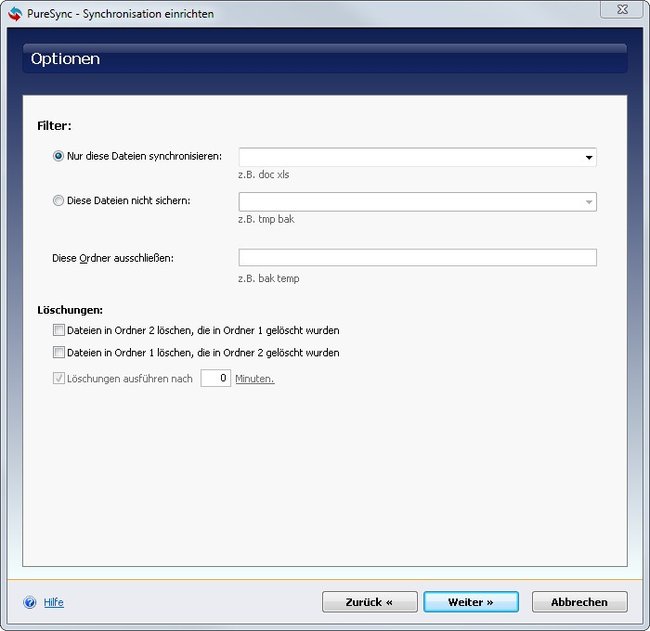
Schrittweise bedeutet aber auch, dass man etwas aufpassen und sich überlegen muss, was man eigentlich vorhat. Würde man wirklich 1:1 die Dateien synchronisieren, dann würde beim Löschen einer Datei in einem Ordner diese ja auch im anderen entfernt werden müssen. Ansonsten wäre es eher ein Backup.
Schön sind auch die automatischen Funktionen des Programms. Wurde beispielsweise ein Laufwerk erkannt, also etwa das Einstecken des USB-Sticks oder der Kamera, so erfolgt die Synchronisation. Sie kann aber auch immer dann erfolgen, wenn eine Datei geändert oder neu angelegt wurde. Und wenn das reicht, so erfolgt der Abgleich auch nach einem Zeitplan.
Doch ihr könnt die Übertragung der Daten auch noch auf andere, geniale Arten steuern. Etwa immer dann, wenn der Rechner für einen bestimmten Zeitraum nicht benutzt oder wenn ein ausgesuchtes Programm beendet wurde. Wahlweise auch beim Abmelden vom PC oder Herunterfahren des Computers.

